【新手看了也會】hTC Butterfly 4.2.2 Root
hTC Butterfly 升上 4.2.2 後,耶魯熊被問最多次的,應該就是怎麼 Root 這件事了 XDD,舊的 Root 檔案,沒辦法用在 Android 4.2.2 上,必需使用新的 Root 檔案才能成功,耶魯熊也在前幾天終於忙到一個段落,把自己的 Butterfly 也升級上 Android 4.2.2 了,升上來後當然馬上寫了這篇 hTC Butterfly 4.2.2 的 Root 教學來給需要的網友看囉 ^^
寫在最前面:官方解鎖後,送修會失去保固,解鎖前請三思
3. 放入一張 SD 卡到你的蝴碟機裡面
▲ 然後很重要的一點,請把原廠的 USB 傳輸線拿出來,不要用副廠的 USB 傳輸線,並且手機接上 USB 傳輸線後,請直接連接到電腦上,中間不要再經過 USB 延長線或 USB HUB,之前有發生過不少次,網友因為中間又多了延長線或是 USB HUB,造成刷機異常或是失敗喔
安裝好 HTC Sync Manager 後,也把整合包下載完解壓縮完後,接下來我們正式進入主題囉
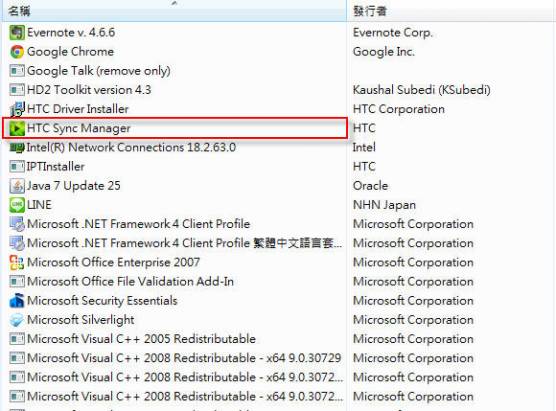
如果你的手機還沒有做過官方解鎖,或是解鎖後,又鎖回去了,那你必需先做:
「備份你的手機」這個教學 ( 如果你不打算備份,可以跳過,但官方解鎖後, 手機中所有的資料都會消失 )
做完後,再接著做
「hTC 官方解鎖」這個教學,待做完官方解鎖後,再做下面的 Root 教學
▲ 01.點選「00-Start.bat」,開始進行 Root 的程序
如果沒有出現「XXXXXXXXXXXX device」,則代表手機沒有和 PC 連接上,請先停止這個步驟,先參考【新手看了也會】檢查 HTC Butterfly 解鎖 / 刷機 失敗原因 這篇文章 排除手機和 PC 之間的連線問題後,再回來進行這個步驟,如果有出現,請按下鍵盤上的任意鍵繼續
▲ 02. 這時手機會進入 FASTBOOT 模式,看一下手機上會有個「FASTBOOT」紅底白字,如果沒有表示手機和 PC 沒有連接起來先參考【新手看了也會】檢查 HTC Butterfly 解鎖 / 刷機 失敗原因 這篇文章 排除手機和 PC 之間的連線問題
▲ 03. 接著程式會自己執行,執行到這裡時,檢查一下電腦視窗中是不是一樣有出現紅框內的二個「OKAY」,有的話,請按任意鍵讓手機重開機,並接著做後面的步驟
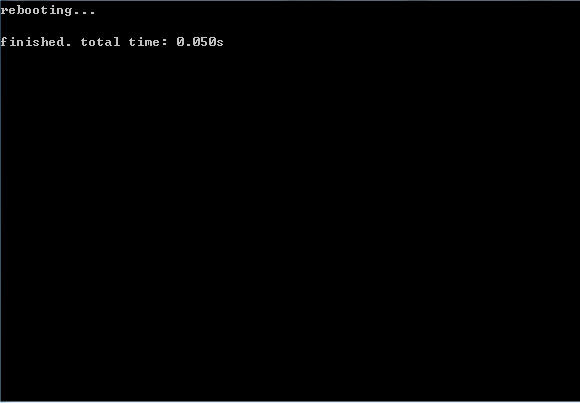
▲ 04. 如果電腦上的視窗在這裡停很久,那檢查一下手機,是不是進入右圖這樣的畫面了,如果是,請點選一下「reboot system now」
▲ 05. 過一會再檢查一下手機是不是進入 CWM Recovery 畫面了,如果是的話,請按一下任意鍵
如果電腦上沒有出現「XXXXXXXXXXXX recovery」,則代表手機沒有和 PC 連接上,請先停止這個步驟,先參考【新手看了也會】檢查 HTC Butterfly 解鎖 / 刷機 失敗原因 這篇文章,排除手機和 PC 之間的連線問題後,再回來進行這個步驟,請勿在這個時候按下電腦鍵盤上的任意鍵
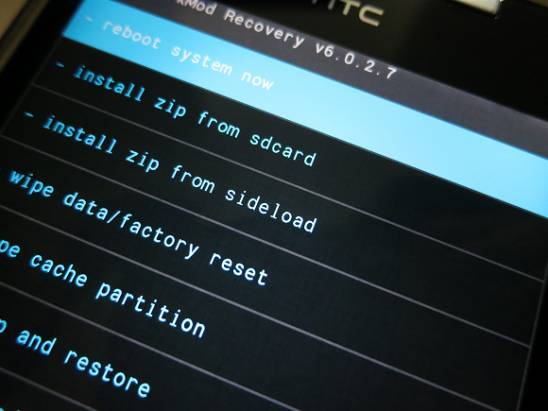
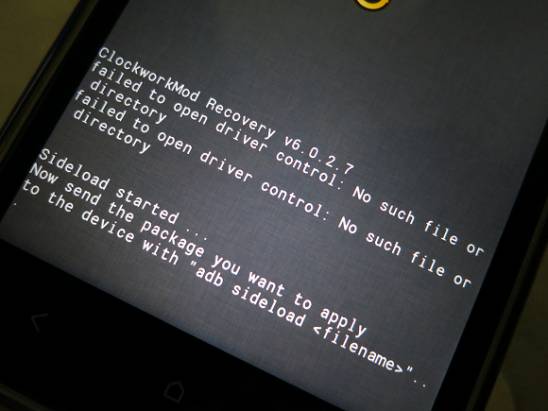
▲ 08. 這時視窗中會出現進度條,這時什麼都不用動,就等它跑到 100% 吧

▲ 09. 接著電腦會開始安裝程式到手機上,手機會出現這樣的畫面,等程式安裝完後,會自動回 CWM Recovery 選單中
如果電腦上沒有出現「XXXXXXXXXXXX recovery」,則代表手機沒有和 PC 連接上,請先停止這個步驟,先參考【新手看了也會】檢查 HTC Butterfly 解鎖 / 刷機 失敗原因 這篇文章,排除手機和 PC 之間的連線問題後,再回來進行這個步驟,如果沒有異常,請按下任意鍵把手機重新開機
▲ 10. 開完機後,進入程式集中,就會看到「超級使用者」的圖示了,恭喜大家,Root 成功了
▲ 11. 接著我們來測試一下 Root 功能是不是正常,在這裡耶魯熊使用「Root Exploer」來做測試,進入 Root Exploer 後,點選「Mount R/W」的圖示
▲ 12. 這時超級使用者就會跳出來,詢問耶魯熊是不是要允許 Root Exploer 取得最高權限,這時有三個選項,因為 Root Exploer 是耶魯熊常在用的 APP,所以耶魯熊就點選了「永遠記住選擇」
▲ 13. 再按一下「允許」,如果按的是「拒絕」,那就沒辦法取得最高權限了喔,不要按錯啦
▲ 14. 讚 !!! 只要出現「超級使用者已授予「Root Exploer」」的字樣,就表示我們的 Root 是成功的啦~!!!
做完了 Root 後,如果前面你有備份自己的手機,那請參考「回復手機資料」這篇文章把剛剛備份的資料還原吧
延伸閱讀
【停!!看!!聽】hTC Butterfly 在 OTA 升級 Sense 5.0 + Android 4.2.2 前該知道的二三事
【新手看了也會】hTC Butterfly S-OFF 教學




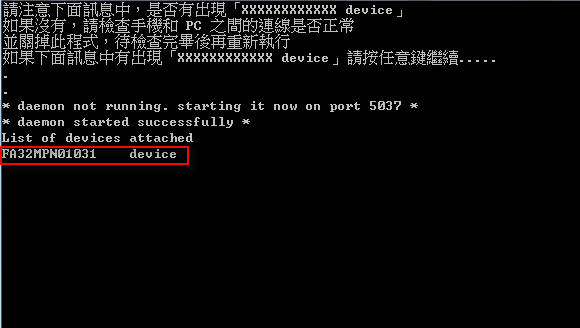
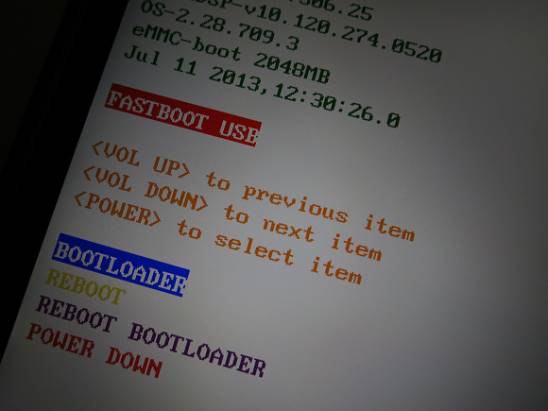
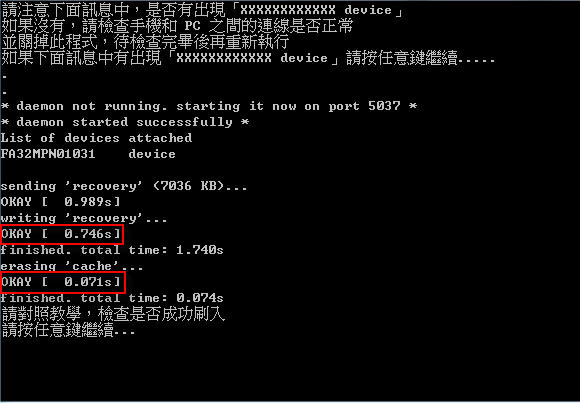

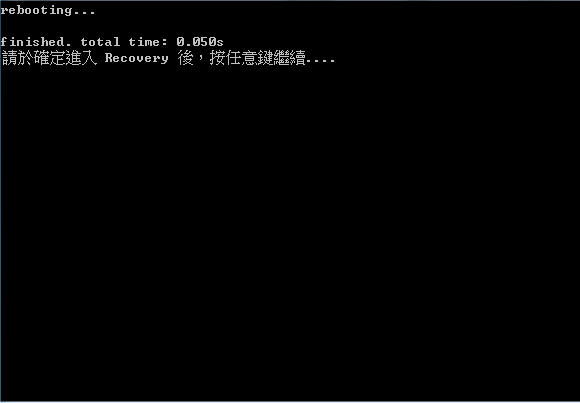
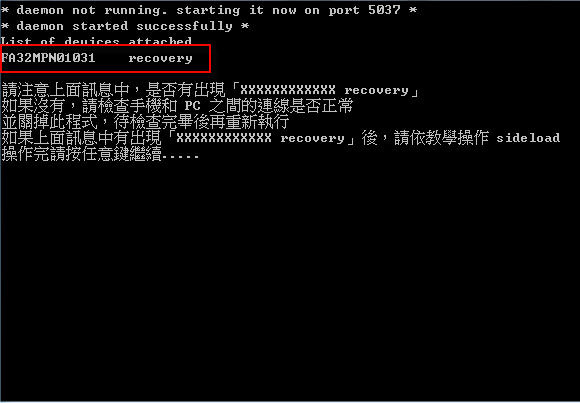
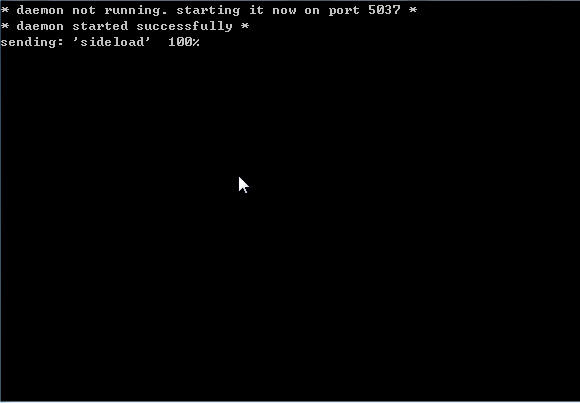
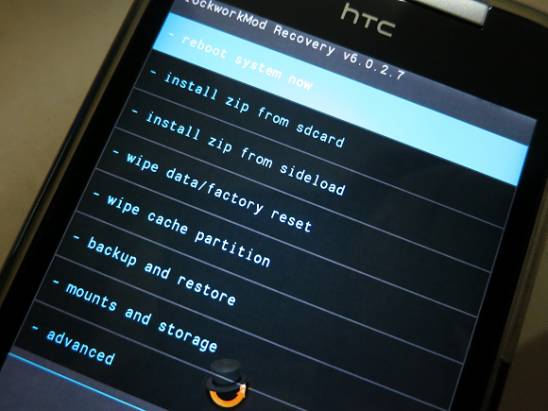
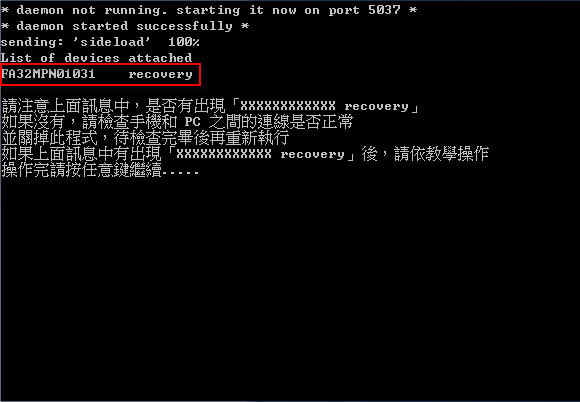


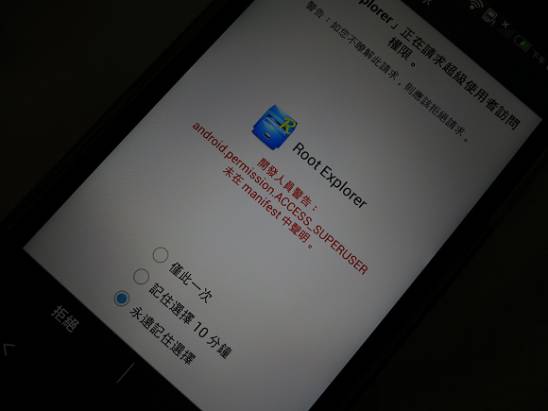

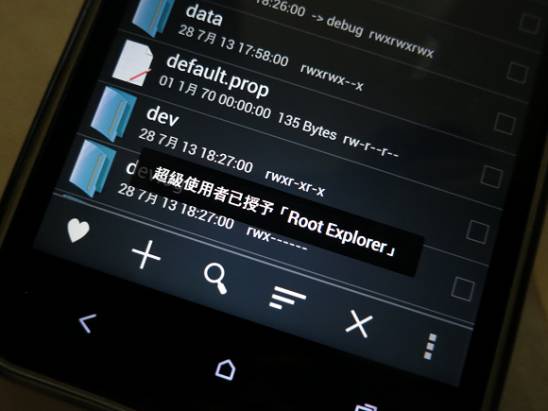

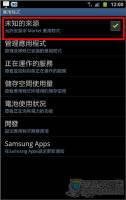



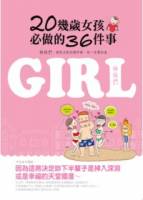
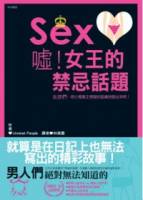
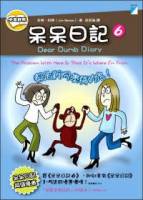








![Moto X 正式發表: 504種自訂機身設計 創新智慧功能 [圖庫+影片]](https://www.iarticlesnet.com/pub/img/article/6922/1403822047695_xs.jpg)










